Come installare l'app Nvidia e trarne il meglio [2024]
Pubblicato: 2024-02-27È tempo che Nvidia affronti e ottimizzi la propria situazione software. In passato, molti utenti saltavano avanti e indietro tra due app Nvidia per regolare le impostazioni dello schermo, ottimizzare i giochi e persino scaricare i driver: GeForce Experience e il pannello di controllo Nvidia. Poiché entrambe le app sono importanti per la funzionalità complessiva di una GPU Nvidia, Nvidia ha finalmente annunciato l' app Nvidia , che combina le funzionalità del pannello di controllo Nvidia e di GeForce Experience, fornendo agli utenti una nuova interfaccia utente unificata. Riteniamo che questo sia un cambiamento molto gradito.
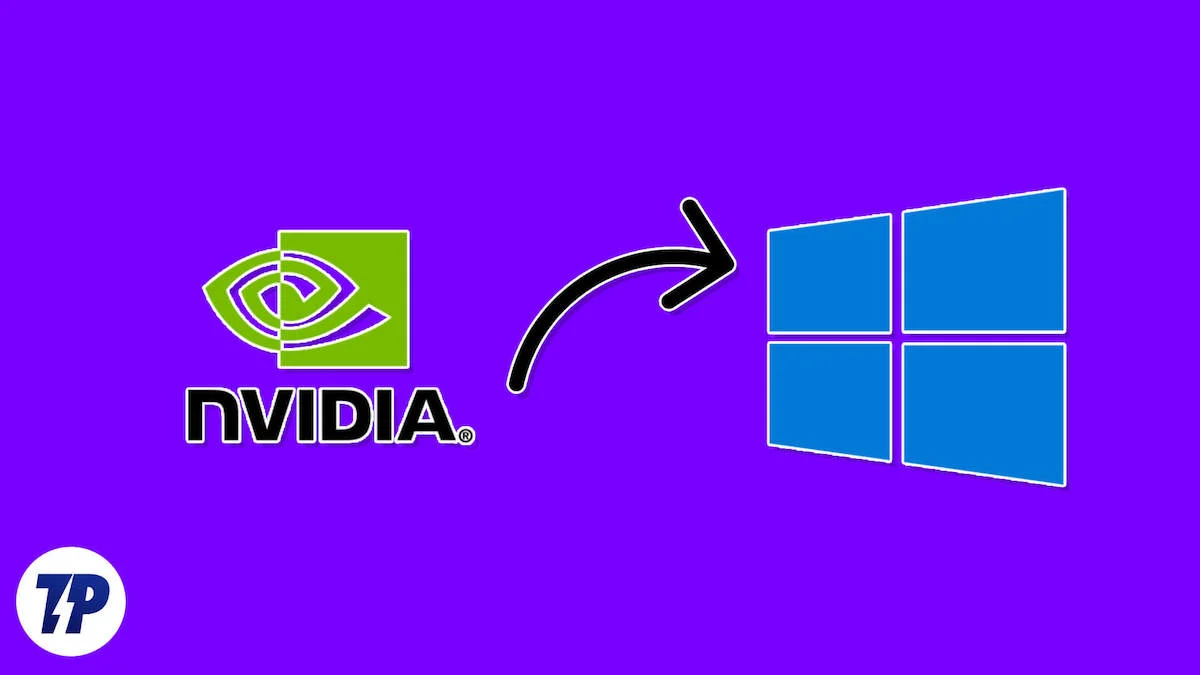
Questo blog parla di
- come installare l'app Nvidia,
- quali sono le nuove funzionalità e le modifiche,
- come usarlo sul tuo laptop o PC,
- se dovresti utilizzare l'app Nvidia o restare con la tradizionale combinazione di GeForce Experience e Pannello di controllo.
Ti spiegheremo tutto. Cominciamo con la parte di installazione dell'app Nvidia.
Sommario
Come installare l'app Nvidia
Prima di procedere con l'installazione, è importante sapere che l'app Nvidia è attualmente in versione beta pubblica. Sebbene la nostra installazione non contenga alcun bug, potresti riscontrarne alcuni. La cosa buona è che la beta pubblica dell'app Nvidia contiene alcune funzionalità davvero impressionanti, che hanno funzionato perfettamente nei nostri test.
Installazione dell'app
La parte di installazione è molto semplice, diamo un'occhiata:
- Scarica l'app Nvidia dal sito Web di Nvidia: App Nvidia
- Qui, fai clic sul pulsante Scarica Beta . Dovrebbe iniziare a scaricare il file exe per l'app.
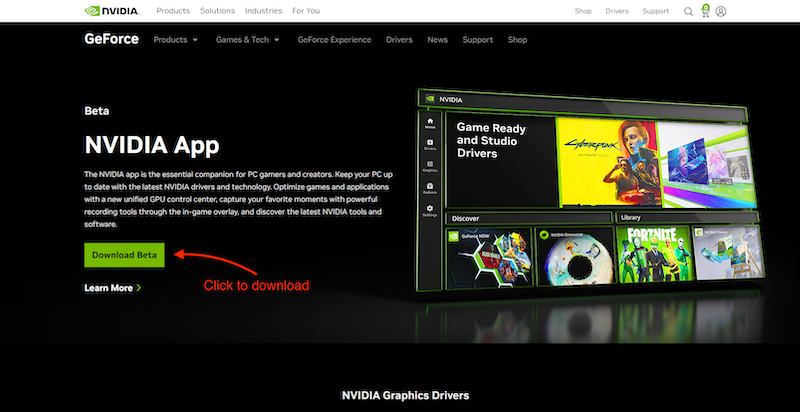
- Fare doppio clic sul file exe e installare l'app. È necessario accettare alcuni termini e condizioni .
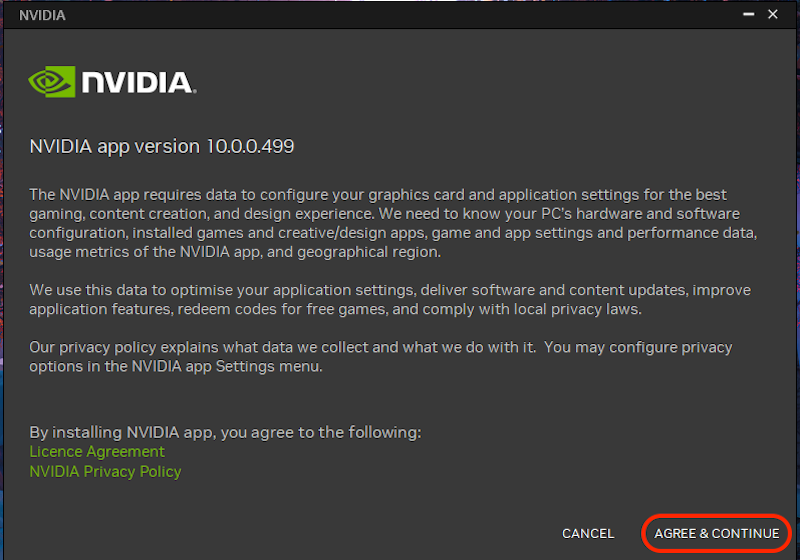
- L'app ti chiederà di eseguire l'aggiornamento all'app Nvidia. Fai clic sul pulsante AGGIORNA e in pochissimo tempo dovresti trovarti nella pagina di installazione del driver.
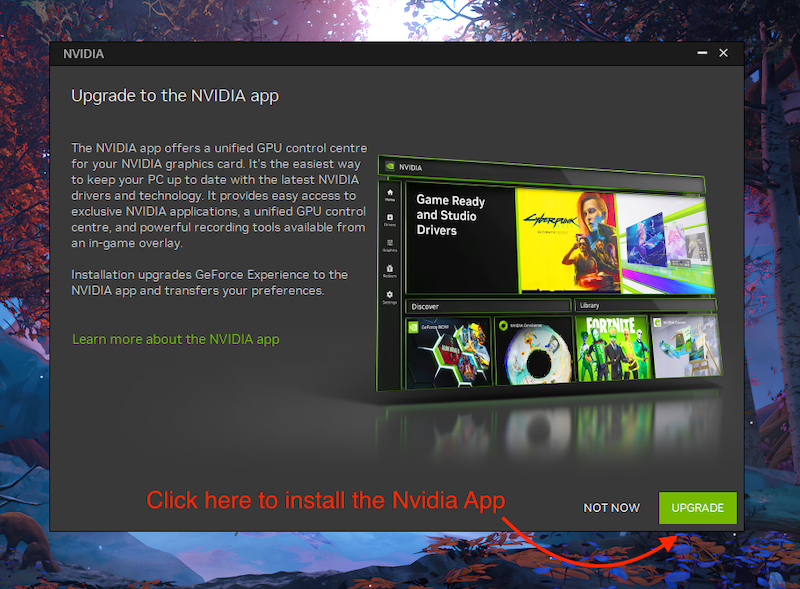
- Nella pagina di installazione del driver, l'app ti chiederà di installare il driver preferito. Selezionare il driver che si desidera installare e fare clic sul pulsante AVANTI .
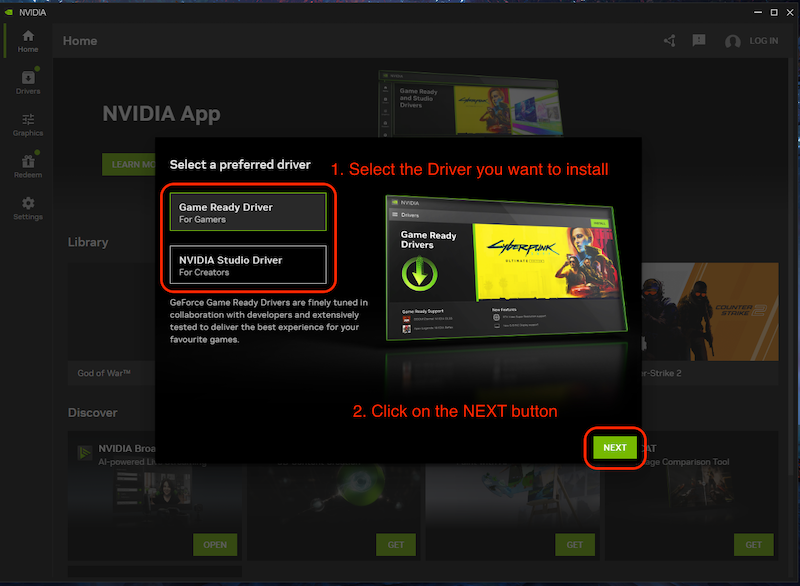
- Ora attiva l'applicazione Ottimizza giochi e creatività e fai clic sul pulsante AVANTI .
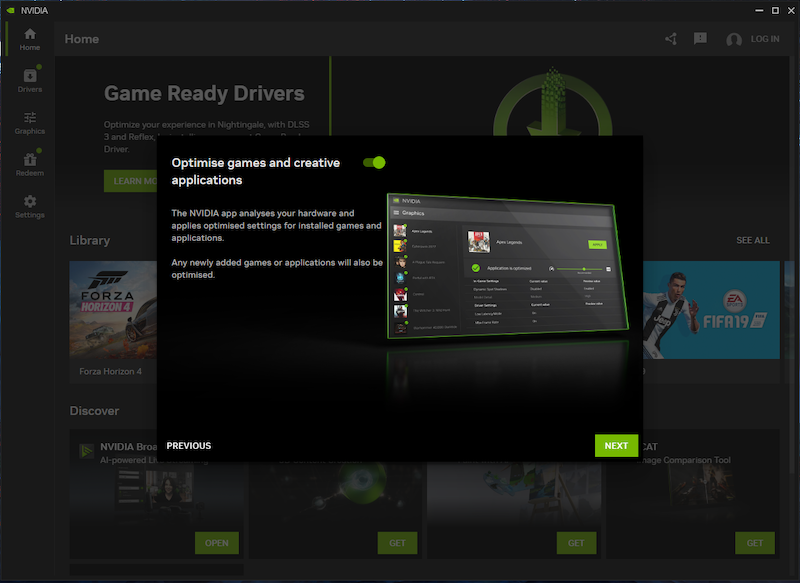
- Puoi anche abilitare Nvidia Overlay se lo desideri.
Una volta installata l'app, noterai che puoi accedere solo al pannello di controllo di Nvidia e a Nvidia GeForce Experience, poiché GeForce Experience fa ora parte dell'app.
Ora diamo un'occhiata alle nuove funzionalità dell'app.
L'accesso è facoltativo
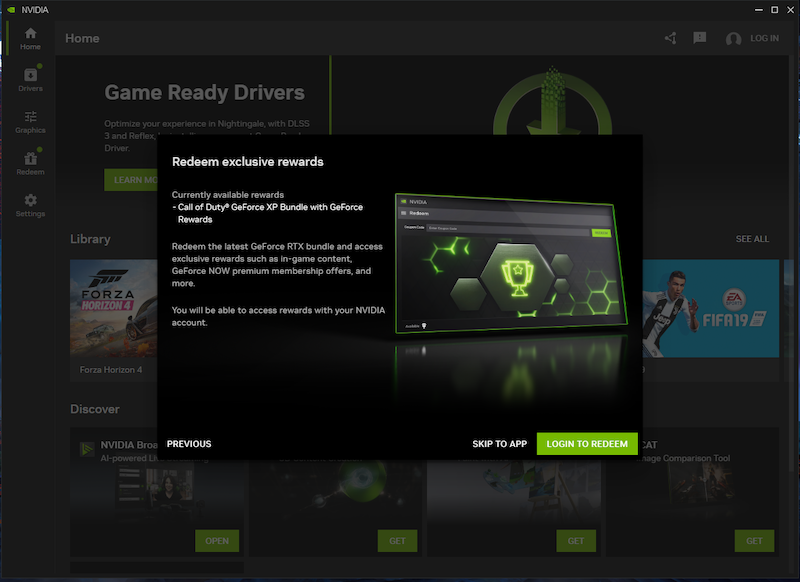
Tutti gli utenti Nvidia conoscono la difficoltà di installare GeForce Experience e di dover accedere ogni volta che utilizzano l'app. Questo può diventare rapidamente frustrante. Per migliorare la situazione, Nvidia ti chiede di accedere all'app solo una volta per riscattare regali/premi in-game. Crediamo che questo sia un approccio migliore perché invece di perdere tempo con l'autenticazione a 2 fattori, i giocatori vogliono solo giocare.
Interfaccia utente facile da usare e informatizzata
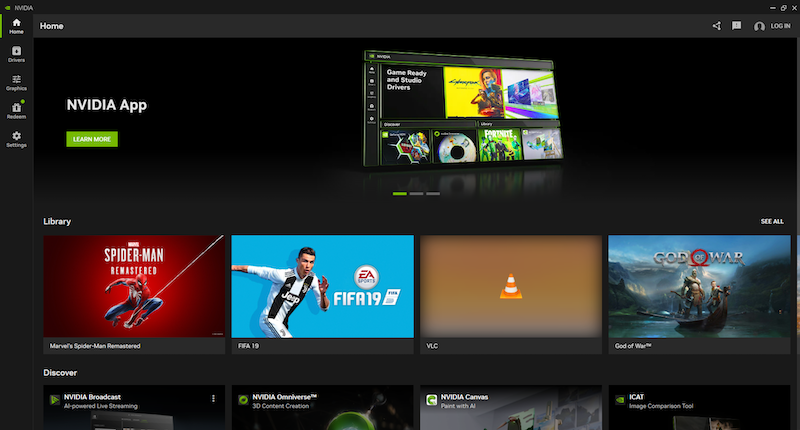
A differenza della Nvidia GeForce Experience e del Pannello di controllo, la nuova app Nvidia ha un aspetto moderno e combina le funzioni delle vecchie app. Nvidia ha adottato un approccio molto minimalista alla riprogettazione dell'app. L'app mantiene il vecchio tema colore, ma tutto è classificato nel riquadro di sinistra. Nella schermata iniziale troverai i tuoi giochi e la libreria di app e, sotto, il feed Scopri.
Informazioni migliorate sul conducente
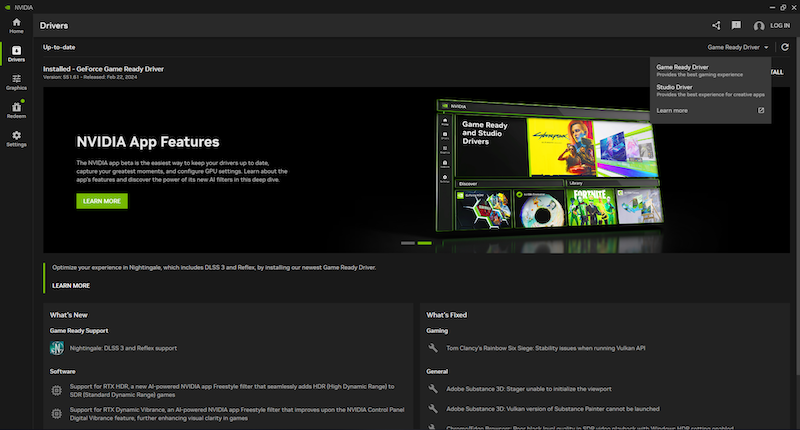

La pagina del nuovo driver fornisce tutte le informazioni necessarie sull'ultimo driver disponibile per l'installazione e sul driver attualmente installato nel sistema. A differenza dell'esperienza GeForce, in cui ti viene chiesto solo dell'aggiornamento del driver e non sono visibili molte informazioni, la nuova app Nvidia ha migliorato l'esperienza complessiva: ora gli utenti possono informarsi sui driver più recenti, vedere tutte le modifiche specifiche e quindi decidere se vale la pena installarlo o meno. La maggior parte dei driver Game Ready vengono rilasciati ogni volta che è disponibile un nuovo titolo e, nella maggior parte dei casi, le persone semplicemente non hanno il gioco installato sul proprio sistema, quindi non vale la pena installare il driver.
Un'altra cosa fantastica è che ora puoi scegliere tra il driver Nvidia Game Ready e il driver Studio Ready direttamente nella sezione dei driver: questo può sembrare un piccolo cambiamento, ma rende il passaggio molto più semplice.
Impostazioni grafiche unificate
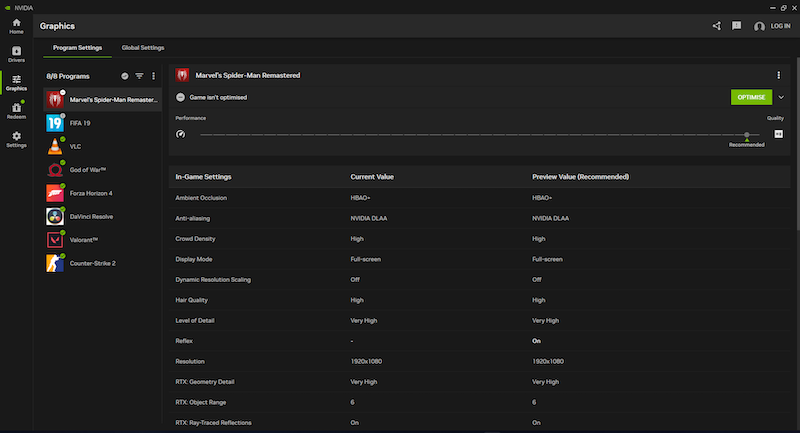
A nostro avviso si tratta di un cambiamento molto gradito. Ora è più semplice che mai modificare le impostazioni grafiche di un'app o di un gioco a livello di gioco o addirittura globale. Inoltre, gli utenti non dovranno più accedere alle diverse opzioni grafiche nel pannello di controllo di Nvidia per modificare le impostazioni grafiche di giochi e app a livello globale. Personalizzare qualsiasi cosa, dalle impostazioni del gioco alle impostazioni del driver che possono essere applicate a livello globale, è molto semplice e l'interfaccia utente aggiornata lo rende ancora migliore.
Sono inoltre presenti schede separate per le impostazioni del programma e le impostazioni globali, rendendo semplicissimo applicare impostazioni come AI Upscaling e Dynamic Vibrance a tutti i giochi per migliorare l'esperienza di gioco.
Migliore overlay di gioco
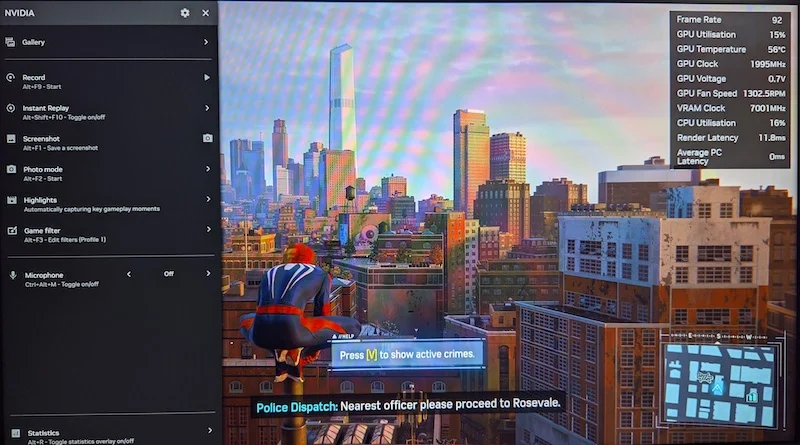
La sovrapposizione si rinnova. Se usi OBS per registrare o trasmettere in streaming i tuoi filmati di gioco, questa potrebbe non essere una grande novità per te, ma se sei un giocatore occasionale che vuole semplicemente mostrare ai tuoi amici quell'epico colpo alla testa o il momento in cui hai portato l'intera squadra alla vittoria, la Nvidia GeForce Experience potrebbe essere lo strumento adatto a te.
Il nuovo Overlay è stato notevolmente migliorato. L'interfaccia utente è ora più ordinata. Puoi applicare nuovi filtri al gioco e impostazioni aggiuntive del microfono, e anche il monitoraggio delle statistiche è stato revisionato visivamente. Ora puoi scegliere quali informazioni desideri visualizzare e quali no. Anche la precisione delle statistiche è leggermente migliorata. C'è un nuovo carattere e, cosa più importante, ora è possibile registrare in 4K a 120 FPS. A nostro avviso si tratta di un cambiamento molto gradito.
Grafica di gioco migliorata
Nvidia ha anche aggiunto 2 nuove funzionalità nell'app Nvidia che utilizzano l'intelligenza artificiale (principalmente la tua GPU) per offrire una migliore grafica di gioco. Ancora una volta, queste funzionalità sono ancora in versione beta ma funzionano molto bene nei giochi che abbiamo provato. Con RTX HDR e RTX Dynamic Vibrace, puoi goderti la tua esperienza di gioco con colori ancora migliori. Se disponi di un vero monitor da gioco HDR, queste sono forse 2 delle migliori funzionalità che Nvidia ha da offrire contemporaneamente.
RTXHDR
RTX HDR è un filtro nella nuova app Nvidia che passa senza problemi il gioco all'HDR. Funziona anche con i giochi che non sono dotati di HDR. Poiché si tratta di un filtro sovrapposto al gioco e non di una funzionalità di gioco, potrebbe facilmente funzionare come impostazione globale per la maggior parte dei titoli. Abbiamo già ottenuto alcuni dettagli nei driver precedenti, ma ora è disponibile per tutti.
Ti consente anche di regolare tutto, dalla luminosità massima alla saturazione, a tuo piacimento, ma non l'abbiamo testato e non possiamo mostrartelo qui.
RTX vivacità dinamica
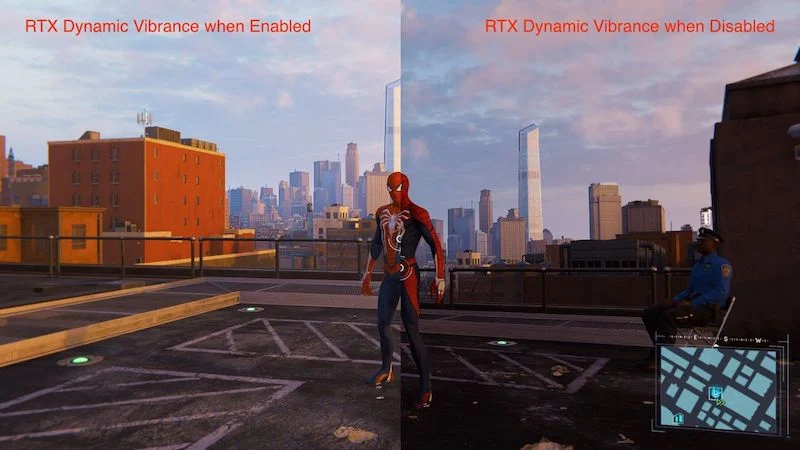
RTX Dynamic Vibrance è probabilmente la migliore funzionalità che abbiamo utilizzato nell'app. Fa risplendere tutto. È un filtro AI che rende gli elementi del gioco più riconoscibili per i giocatori e rende il gioco molto attraente. Secondo Nvidia, hanno bilanciato la funzionalità in modo che non dovreste avere problemi con i colori.
Per capire meglio quanto sono belli i giochi, dovresti prima giocare ai tuoi giochi preferiti senza abilitare questa funzione e poi abilitarla a livello globale nell'app Nvidia. Noterai che abilitandolo potrai vedere più dettagli nel gioco che non vedevi prima. Migliora anche la luminosità, la luminanza e la saturazione della scena.
App rinnovata con molti miglioramenti
L'app Nvidia è ancora in versione beta pubblica, ma non abbiamo notato arresti anomali o problemi di rilievo. Tuttavia, pensiamo che dovresti comunque provarlo e usarlo se ti piace l'app. Ci sono tanti miglioramenti, dall'interfaccia utente alla combinazione di entrambe le app molto utili su un unico schermo. Potresti non essere in grado di utilizzare ogni singola funzionalità dell'app e mancano anche alcune impostazioni video e di visualizzazione di base che possono ancora essere trovate nel pannello di controllo di Nvidia. Ma questo è solo il primo passo verso l’unificazione dell’intera esperienza dell’utente.
Nvidia ha anche promesso di includere tutte le funzionalità mancanti nelle prossime versioni dell'app e anche di integrare alcune funzionalità di overclocking nel software. Per ora, l'app Nvidia è un passo nella giusta direzione.
